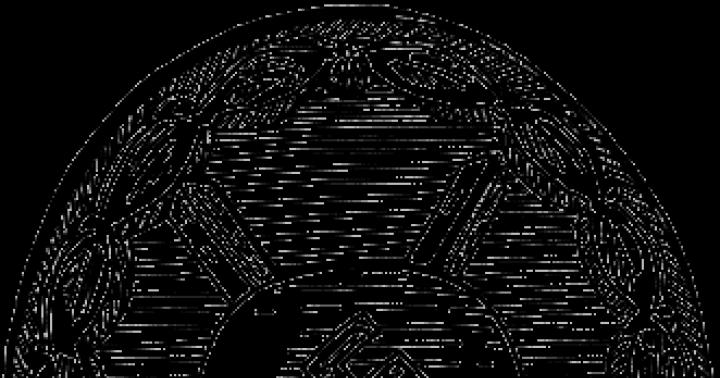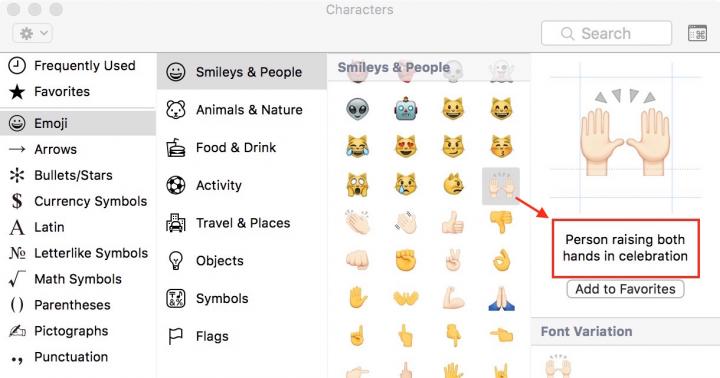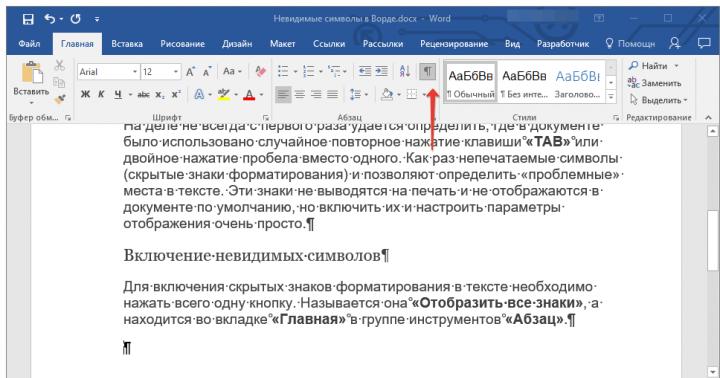Windows ne démarre pas après la mise à jour généralement sur des copies et des assemblages piratés, par conséquent, comme je l'ai écrit plus tôt, vous devez désactiver cette option à temps.
Bonjour à tous, aujourd'hui sur le blog pour nous, nous allons découvrir comment gérer les erreurs lors du chargement du système d'exploitation après la mise à jour.
Bien sûr, idéalement, vous devez passer à l'utilisation d'un système d'exploitation sous licence, alors vous pouvez activer le service de mise à jour sans crainte Logiciel de microsoft. Mais s'il y a déjà un "infirme", sinon vous ne pouvez pas nommer un Windows cassé, alors je cherchais un moyen dans de tels cas démarrage de windows via la touche F8 et continuer à démarrer le système dans "Mode sans échec" ou "Dernière bonne configuration connue".
Mais vous pouvez également essayer d'entrer via F8, puis sélectionner l'élément "Résoudre les problèmes informatiques"... De plus, par dialogue direct avec l'ordinateur via des fenêtres pop-up ( Options de récupération système), sélectionnez la langue, entrez le mot de passe s'il a été installé lors de l'installation du système d'exploitation et cliquez sur "Restauration du système".
Une fois dans la fenêtre "Récupération fichiers système et les paramètres "aller" Suivant ", où nous sélectionnons dans la fenêtre Élément « Restauration de votre ordinateur à un état antérieur » « Centre mises à jour Windows .Dans la fenêtre suivante, cliquez sur le bouton "Terminer", confirmant ainsi notre ferme intention.
Généralement, l'erreur disparaît lorsque le système d'exploitation a réussi à créer un point de restauration après la réinstallation du système d'exploitation. Si non, mais système opérateur déjà chargé, nous appliquons la récupération à partir de l'archive que vous avez créée à l'avance. 
Il ne faut pas oublier qu'au bloc opératoire système de fenêtres 7 dispose également d'un service d'archivage et le système d'exploitation peut être restauré à partir de ce sauvegarde... Par conséquent, immédiatement après l'installation du système d'exploitation, veillez à créer une telle copie et placez-la sur disque local"RÉ"
Je tiens également à ajouter que lorsque vous entrez dans Windows via le "Mode sans échec", nous aurons une liste limitée de programmes pouvant être lancés. Par conséquent, pour démarrer la récupération du système d'exploitation, nous devrons utiliser.
Nous suivons le chemin: Démarrer → Tous les programmes → Accessoires → ligne de commande, et en entrant la commande rstrui.exe, appuyez sur Entrée.
rstrui.exe 
Les experts conseillent d'aller immédiatement sur la "Ligne de commande" et de trouver la dernière mise à jour pour la supprimer. Mais je pense que pour les utilisateurs novices ce sera difficile et il vaut mieux tout essayer en premier. méthodes standard récupération de fenêtres 7.
Donc si Windows ne démarre pas après la mise à jour, alors je pense qu'en utilisant les conseils décrits ci-dessus, une option vous mènera au résultat souhaité.
Et si vous décidez, alors en cliquant sur le lien, vous pouvez obtenir des informations sur ce sujet.
j'ai du faire un peu de boulot hier après la mise à jour de Windows 7 à partir du 14/08/13 sur de nombreux ordinateurs, il y avait des problèmes de lancement de programmes et du système d'exploitation lui-même. Lorsqu'il était activé, plusieurs messages contenant des mises à jour qui ne pouvaient pas être installées apparaissaient en permanence, après quoi les modifications étaient annulées et l'ordinateur redémarré.
Mais même après une mise sous tension réussie, les performances du système ont été complètement perturbées et, avec tout accès aux programmes installés, le message " Une erreur s'est produite lors de l'initialisation de l'application (0xc0000005). Appuyez sur le bouton OK pour quitter l'application».
Comme il s'est avéré plus tard, ces problèmes ont très probablement été causés par la mise à jour KB2859537, qui est devenue disponible sur le réseau, n'ayant pas encore été entièrement testée.
N'ayant pas le temps d'évaluer pleinement la situation actuelle, je a dû réinstaller Windows sur plusieurs ordinateurs avant de trouver des options sur Internet pour corriger les effets de cette mise à jour automatique.
 Peut-être que quelqu'un d'autre n'a pas encore rencontré ce problème, j'ai donc décidé de publier ici quelques notes qui aideront à résoudre les problèmes sans réinstaller le système d'exploitation.
Peut-être que quelqu'un d'autre n'a pas encore rencontré ce problème, j'ai donc décidé de publier ici quelques notes qui aideront à résoudre les problèmes sans réinstaller le système d'exploitation.
Et donc, si vous devenez l'heureux propriétaire du problème après la mise à jour de Windows 7, suivez les instructions ci-dessous pour vous débarrasser de la soi-disant maladie.
1 voie.
Allez dans Démarrer - Panneau de configuration - Programmes et fonctionnalités - Afficher mises à jour installées et nous cherchons là mettre à jour KB2859537... Appuyez ensuite sur le bouton Supprimer.
Méthode 2.
Si à travers le premier pour une raison quelconque, cela n'a pas fonctionné.
Nous ouvrons ligne de commande(Démarrer - Tous les programmes - Accessoires - Ligne de commande ou la combinaison de touches win + R et entrez cmd dans la fenêtre qui apparaît)
Une fenêtre de ligne de commande est apparue devant nous, dans laquelle nous entrons la commande :
wusa.exe / désinstaller / ko: 2859537
Puis on redémarre. Cette solution au problème m'a aidé.
Autrement, que j'ai trouvé sur Habré ressemble à ceci.
- Nous passons par le Panneau de configuration jusqu'à la section Programmes et fonctionnalités.
- Sur la gauche, sélectionnez l'onglet "Afficher les mises à jour installées".
- Nous filtrons par date dans la liste des mises à jour installées aujourd'hui (ou le jour où vous avez découvert le problème. Dans mon cas, il s'agit du 14/08/13).
- Faites défiler la liste des mises à jour filtrées par date jusqu'à la section "Microsoft Windows".
- Nous supprimons toutes les mises à jour dans cette section.
- Redémarrez, profitez de la vie
Si tu as problèmes après la mise à jour de windows 7, les instructions ci-dessus vous aideront à restaurer votre ordinateur pour qu'il fonctionne sans réinstaller Windows.
De nombreux utilisateurs de versions piratées de Win 7 OS ne démarrent pas les programmes après la mise à jour. Il est arrivé que l'erreur après Mises à jour Windows 7 a provoqué l'arrêt complet du démarrage du système. Pour se débarrasser de ce problème est nécessaire, ce qui interfère avec le fonctionnement normal du système. Pour ce faire, chargez l'OS au moins dans mode sans échec.
La probabilité d'un démarrage réussi du système dans ce mode augmente considérablement, car le système sera peu chargé. Ensuite, il ne reste plus qu'à restaurer le système jusqu'au moment où le système fonctionnait encore normalement. Si dans Win 7, l'erreur persiste après la mise à jour, vous pouvez désinstaller la mise à jour via la ligne de commande. Pour ce faire, considérez la procédure de suppression, par exemple, mettez à jour KB2859537. C'est cette mise à jour d'août 2013 qui a créé beaucoup de problèmes pour les utilisateurs de versions "crackées" de Windows.
Alors, chargez le système d'exploitation en mode sans échec, appuyez sur le bouton "Démarrer", recherchez la barre de recherche, entrez "cmd" là-bas et appuyez sur la touche "Entrée". Ensuite, une fenêtre de ligne de commande ascétique en noir et blanc apparaîtra. C'est là qu'il faut taper manuellement : wusa.exe / uninstall / kb : 2859537 et appuyer sur la touche "Entrée". Veuillez noter que vous ne pouvez pas faire d'erreurs sur la ligne de commande, et il est également extrêmement important de taper ici, en tenant compte de tous les espaces.
Et si dans win 7 l'erreur ne disparaissait pas après la mise à jour ? Si la mise à jour n'est pas supprimée, alors le cas peut être considéré comme "difficile". Après le démarrage depuis ou depuis le disque, une telle mise à jour peut être supprimée à l'aide de la commande DISM.
Que faire si le bureau disparaît dans Win 7
Tout d'abord, soyez précis. Par exemple, vérifiez la présence et la fonctionnalité du menu Démarrer. Si le menu se fige ou n'apparaît pas du tout, cela signifie que vous avez des problèmes avec explorer.exe. Pour reprendre son travail, vous pouvez appeler le gestionnaire de tâches et créer sur nouvelle tâche explorer.exe. Lorsque vous appuyez sur Entrée, la barre des tâches et le menu devraient apparaître.

Si vous n'avez que la barre des tâches et le menu Démarrer, vous pouvez essayer de modifier les paramètres d'affichage de la vue du bureau. Pour ce faire, ouvrez menu contextuel en cliquant clic-droit passez la souris sur un espace vide du bureau, sélectionnez "Affichage", puis sélectionnez l'onglet "afficher les icônes du bureau". Après avoir effectué une manipulation aussi simple, toutes les icônes du bureau devraient apparaître.
Parfois, il arrive que les ordinateurs des utilisateurs rencontrent des problèmes après dernière mise à jour Windows 10. Le système d'exploitation a effectué la mise à jour dite "grande" de Windows 10. Après le démarrage du système, l'utilisateur découvre qu'à la suite de l'installation de la mise à jour, certaines fonctionnalités du système ont changé, certains composants ne fonctionnent pas comme habituel.
J'ai rencontré des problèmes sur mon ordinateur après la mise à jour du système d'exploitation vers Windows 10 1803 (mise à jour Windows 10 avril 2018). Par conséquent, j'ai décidé d'écrire cet article pour vous expliquer comment vous pouvez résoudre certains problèmes. Ces situations ne se produisent pas sur tous les ordinateurs et vous n'aurez peut-être rien à faire.
Immédiatement après la sortie officielle de la grande mise à jour de Windows 10, j'ai mis à jour mes ordinateurs. À propos des différentes façons d'installer une mise à jour vers une nouvelle Versions Windows 10 Lire la suite. L'installation de la mise à jour du système s'est déroulée sans problème.
À la suite de l'application des mises à jour, Microsoft ajoute ou supprime certaines fonctionnalités du système d'exploitation, modifie les paramètres. Dans cet article, nous examinerons certaines des situations que j'ai rencontrées sur mon ordinateur.
Nous aborderons les moyens de résoudre les problèmes survenus après la dernière mise à jour du système :
- La partition de récupération cachée obtient une lettre de lecteur dans l'explorateur de fichiers.
- Le microphone ne fonctionne pas dans les applications.
- La caméra ne fonctionne pas dans les applications.
Une partition de récupération est apparue dans l'explorateur
Immédiatement après la mise à jour de l'ordinateur, j'ai ouvert l'explorateur et j'ai vu qu'il apparaissait nouveau disque 450 Mo de taille. Les propriétés du disque indiquent qu'il s'agit de la "Section des fabricants d'équipements (OEM)".
C'est étrange que cette section est apparu sur mon PC de bureau, mais sur deux de mes ordinateurs portables, la partition supplémentaire n'est pas apparue. Une section similaire sur ordinateur de bureau, contrairement à un ordinateur portable (ce qui serait logique), en principe, il ne devrait pas l'être, puisque unité système a été assemblé à partir de pièces individuelles plutôt que acheté assemblé auprès d'un fabricant de PC.
En ouvrant le composant logiciel enfichable Gestion des disques, j'ai réalisé qu'il s'agissait d'une partition de récupération créée sur le disque dur avec la table de partition lors de l'installation du système d'exploitation. Après la mise à jour de Windows 10, le système, pour une raison quelconque, a attribué une lettre à cette partition, a ouvert le disque et l'a nommé "Partition du fabricant de matériel (OEM)".
Ceci est un service partie cachée, il sera donc correct de masquer la partition de disque dans l'explorateur, car elle y est complètement inutile. Dans l'article, j'ai déjà décrit en détail comment masquer une partition de disque. différentes façons... Veuillez noter que vous ne pouvez pas supprimer la lettre du lecteur problématique du composant logiciel enfichable Gestion des disques.
Je vais dupliquer une méthode de travail ici :
- Exécutez l'invite de commande en tant qu'administrateur. Lisez Comment démarrer l'invite de commande sous Windows
- Entrez les commandes de manière séquentielle (après avoir entré chaque commande, appuyez sur la touche "Entrée") :
- La fenêtre de l'interpréteur de ligne de commande affichera tous les lecteurs connectés à cet ordinateur... Pour sélectionner le bon lecteur, reportez-vous à la lettre de lecteur et à la taille de lecteur affichées dans l'explorateur.
- Saisissez la commande (le numéro du volume est le numéro du lecteur affiché sur la ligne de commande, en face de la lettre du lecteur) :
- Sélectionnez la lettre de lecteur attribuée à la partition de récupération sur votre ordinateur. Dans ce cas, la lettre "D" est sélectionnée, vous pouvez avoir une lettre différente. Exécutez la commande :
Fermez l'invite de commande. Ouvrez l'explorateur, assurez-vous que la partition de récupération a disparu de la section "Périphériques et lecteurs".
Le microphone ne fonctionne pas dans les programmes installés sur l'ordinateur
Le dysfonctionnement suivant était un microphone qui ne fonctionnait pas. Ce problème est apparu par hasard. J'ai installé Skype sur le smartphone de ma femme. Ensuite, j'ai décidé de montrer comment fonctionne l'application : j'ai appelé d'une autre pièce de Skype sur un ordinateur à Skype sur un téléphone mobile.
Il s'est avéré qu'ils ne m'ont pas entendu, mais je pouvais tout entendre. Avant la mise à jour de Windows 10, le microphone de Skype fonctionnait normalement.
Au cours d'une conversation, une inscription dans Skype a signalé que le programme ne pouvait pas détecter carte son... j'ai vérifié paramètres sonores dans le système et dans le programme : tout est configuré comme prévu. L'indicateur du microphone fonctionne, je m'entends dans les haut-parleurs, mais rien ne fonctionne dans le programme.
J'ai d'abord exécuté le système, mais l'outil n'a trouvé aucun problème de son. Ensuite, j'ai réinstallé le pilote audio, mais il n'a abouti à rien. Une recherche sur Internet n'a rien donné. J'ai vérifié encore une fois que sur l'ordinateur et dans le programme paramètres corrects... Dans les paramètres Windows, dans la section "Son", le microphone fonctionne normalement, mais Skype, pour une raison quelconque, ne peut pas détecter la carte son.
Pour tester le fonctionnement du microphone dans un autre programme, j'ai lancé le programme Studio Camtasia et j'ai essayé d'enregistrer une courte vidéo. Le programme a immédiatement averti qu'il y avait des problèmes de son sur l'ordinateur. Il se trouve que applications tierces rien à voir avec, le problème est survenu dans le système d'exploitation. Pendant ce temps, le microphone de Windows fonctionne.
J'ai commencé à regarder tous les paramètres des paramètres de Windows 10. La clé pour résoudre le problème résidait dans la section « Confidentialité ».
Sous Confidentialité, sous Autorisations d'application, sélectionnez Microphone, puis modifiez certains paramètres :
- Cochez le paramètre « Autoriser l'accès au microphone sur cet appareil » pour activer l'accès au microphone.
- Dans le paramètre "Autoriser l'accès au microphone", faites glisser le commutateur sur la position "Activé".

- Dans la section "Sélectionner les applications pouvant accéder à votre microphone", recherchez Skype (ou un autre programme), faites glisser le commutateur sur la position "On".

Après cela, le problème du microphone ne fonctionnant pas dans les programmes installés sur l'ordinateur a été résolu. Il s'avère que le système d'exploitation après la mise à jour vers nouvelle version a désactivé l'accès au microphone pour les programmes visant à protéger la confidentialité.
L'appareil photo ne fonctionne pas dans les programmes de l'ordinateur
Si un problème de fonctionnement de la caméra apparaît après la mise à jour du système, vous pouvez le résoudre comme décrit ci-dessus.
Suivez ces étapes:
- Dans le menu Démarrer, accédez à l'application Paramètres.
- Ouvrez la section "Confidentialité", dans le paramètre "Autorisations d'application", ouvrez le paramètre "Caméra".
- Assurez-vous que l'accès à la caméra est activé sur cet ordinateur. Dans l'option "Autoriser les applications à accéder à l'appareil photo", faites glisser le commutateur sur la position "Activé".
- Dans le paramètre "Sélectionner les applications pouvant accéder à la caméra", autorisez les programmes souhaités à accéder à la caméra.

Conclusion de l'article
S'il y a des problèmes après la dernière mise à jour de Windows 10, l'utilisateur peut modifier certains des paramètres système. En particulier, vous pouvez masquer la partition de récupération d'Explorer, résoudre le problème des périphériques qui ne fonctionnent pas : microphone et caméra.
Travail stable ordinateur personnel ou ordinateur portable dépend de la santé du système d'exploitation, pour lequel des mises à jour apparaissent à intervalles réguliers. Mais pour les utilisateurs de Windows 10, un problème est apparu, qui est le suivant : après la mise à jour de Windows 10, le système ne démarre pas. Il y a plusieurs raisons de réticence à allumer. Tout d'abord, il convient de déterminer la cause exacte du dysfonctionnement.
Raisons pour ne pas charger Windows 10
L'absence de chargement du système d'exploitation est visible sur l'écran d'affichage noir... Accompagné de cette absence :
- curseur à l'écran ;
- réactions aux frappes sur le clavier.
Il peut y avoir deux raisons à cela :
- Défaillance de la carte vidéo ou de la puce vidéo intégrée.
- Logiciel malveillant manqué par l'antivirus.
Défaillance de la partie matérielle du système vidéo
L'une des raisons de l'absence d'interface graphique sur l'écran de l'ordinateur portable est l'installation dans les paramètres graphiques du deuxième moniteur auquel le signal est transmis. L'impression est que l'ordinateur est défectueux, alors qu'en fait tout est en ordre. Pour résoudre le problème, vous devez procéder comme suit :

Virus du système d'exploitation
Un logiciel malveillant manqué par un antivirus, même tel que Kaspersky, conduit à une substitution dossier exécutif responsable de charge normale... Pour résoudre le problème, vous devez procéder comme suit :

Windows 10 ne fonctionne pas après la mise à jour
Windows 10 ne fonctionne pas après l'installation de la mise à jour et la réinitialisation nécessite un redémarrage ou une mise hors tension... Dans ce cas, vous pouvez revenir à paramètres initiaux... Cette option ne convient que si la fonction de création de points de restauration n'est pas désactivée sur votre ordinateur. Cela nécessite:
- Redémarrez le système d'exploitation à l'aide du bouton "Reset".
- Lors du passage à démarrage du BIOS appuyez sur la touche "F8". Cela lancera le menu de récupération.
- Dans le menu qui apparaît, sélectionnez "Diagnostic".
- La fenêtre " Paramètres additionnels", Dans lequel sélectionnez " Restauration du système ".
- Dans la fenêtre d'information qui apparaît, cliquez sur "Suivant".
- Le système vous demandera de sélectionner le point de restauration actuel. Cliquez sur Suivant". À l'avenir, vous devrez accepter de revenir en arrière.
Windows 10 se bloque après la mise à jour
Après avoir utilisé l'ordinateur ou l'ordinateur portable pendant un certain temps, il commence à geler ou à prendre beaucoup de temps à démarrer. Cela est dû aux nombreux programmes qui s'exécutent automatiquement avec le système d'exploitation.... Pour les supprimer du démarrage, vous pouvez utiliser des programmes de diagnostic et de nettoyage ou démarrer l'ordinateur en mode sans échec pour exclure le chargement services inutiles et chauffeurs :

La procédure effectuée réduit considérablement le temps de démarrage du système. Vous pouvez également nettoyer le système de divers déchets qui s'accumulent lors du démarrage et de l'arrêt du logiciel et de la navigation sur Internet. Si après Installations Windows 10 ne démarre pas Windows, cela peut être dû à un système d'exploitation endommagé ou défectueux. Dans ce cas, l'incompatibilité des composants informatiques disparaît, car avant de lancer l'installation, un contrôle de compatibilité est effectué.